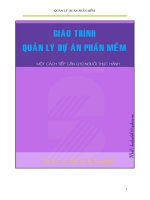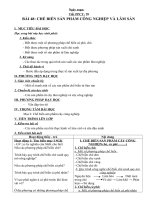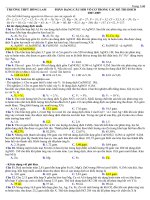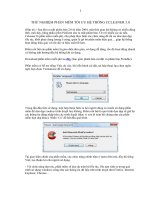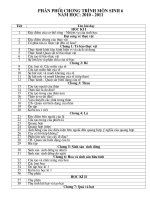Gián án Phần mềm QLHS THCS-THPT
Bạn đang xem bản rút gọn của tài liệu. Xem và tải ngay bản đầy đủ của tài liệu tại đây (122.88 KB, 2 trang )
Hướng dẫn sử dụng đĩa CD
phần mềm quản lí nhà trường phổ thông
Bước 1: Chạy tệp dotnetfx1_1.exe để gài đặt thư viện Dotnet Framwork 1.1;
Bước 2: Chạy tệp ssm_setup.msi để gài đặt chương trình chính;
Bước 3: Chạy tệp crystal9.msi để gài đặt công cụ in ấn.
Đến đây có thể sử dụng phần mềm
Để sử dụng phần mềm quản lí nhà trường phổ thông, làm theo qui trình sau đây (chú ý thứ tự
từ 1 đến 27 gần như phải thực hiện theo trình tự trước sau, riêng các chức năng ở phần D có
thể sử dụng bất kì lúc nào khi cần):
Phần A: Quản trị phần mềm
1. Đọc kĩ các tính năng để quản lí phần mềm này như: người sử dụng, quyền truy cập,
các tuỳ chọn hệ thống, ..
Phần B: Chuẩn bị các công việc cho đầu năm học mới.
2. Khai báo các thông tin về trường, năm học, tên hiệu trưởng,… bởi menu Các công
việc đầu năm \ Khai báo năm học mới;
3. Khai báo danh sách các tổ chuyên môn bởi menu Quản lí giáo viên \ Danh mục tổ
chuyên môn;
4. Khai báo danh sách giáo viên bởi menu Quản lí giáo viên \ Nhập danh sách giáo
viên;
5. Qui định hệ số môn cho các ban học (dành cho khối THPT) bởi menu Các công việc
đầu năm \ Qui định Ban – hệ số môn;
6. Chọn các khối học mà nhà trường có tổ chức dạy-học ở menu Các công việc đầu
năm \ Các khối học;
7. Khai báo các môn học cho từng khối ở menu Các công việc đầu năm \ Khai báo khối
– môn học;
8. Lập danh sách các lớp học của năm học mới (chú ý, mỗi năm học phải khai báo danh
sách các lớp mới) bởi menu Các công việc đầu năm \ Danh sách các lớp học;
9. Khai báo hệ số môn học cho các lớp bới menu Các công việc đầu năm \ Qui định hệ
số môn cho các lớp;
10. Khai báo phân công giảng dạy bởi menu Các công việc đầu năm \ Phân công giảng
dạy theo giáo viên (hoặc theo lớp học tuỳ theo sự tiện dụng);
11. Chuyển học sinh từ các lớp của năm học cũ lên các lớp của năm học mới (10A1 lên
11A1) bới menu Các công việc đầu năm \ Chuyển học sinh từ lớp cũ lên lớp mới
(chỉ sử dụng khi có dữ liệu của năm học trước)
12. Phân lớp cho học sinh lưu ban bởi chức năng Các công việc đầu năm \ Phân lớp cho
học sinh lưu ban;
13. Nhập và quản lí danh sách các học sinh:
a. Để nhập danh sách học sinh vào phần mềm, tốt nhất làm như sau:
- Nhập danh sách học sinh của mỗi lớp vào một tệp excel theo tệp mẫu
mau_danhsach.xls đi kèm trong thư mục db của phần mềm đã gài lên máy tính
(C:\Program Files\SSM\Db). Đặt tên tệp đó là tên của lớp ví dụ 10A1.xls –
danh sách học sinh lớp 10A1;
- Sử dụng chức năng Quản lí học sinh \ Quản lí danh sách học sinh \ Nạp
danh sách từ Excel để nạp danh sách từ từng tệp excel vào từng lớp học
b. Để cập nhật danh sách học sinh có thể sử dụng menu Quản lí học sinh \ Quản lí
danh sách học sinh \ Cập nhật hồ sơ học sinh hoặc sử dụng nút Nhập học sinh
trên thanh công cụ để làm việc.
c. Ngoài ra có thể sử dụng các chức năng khác về quản lí thông tin học sinh như:
chuyển lớp, chuyển trường, bỏ học, … trong mục Quản lí học sinh \ Quản lí danh
sách học sinh của phần mềm.
Phần C: Các công việc trong một học kì (học kì 1 hoặc học kì 2)
14. Nhập điểm môn học bởi chức năng Quản lí học sinh \ Các công việc học kì 1 (2) \
Nhập điểm môn học \ Môn tính điểm (hoặc nút Nhập điểm trên thanh công cụ)
15. Nhập thông tin nghỉ học hàng ngày ở chức năng Quản lí học sinh \ Các công việc học
kì 1 (2) \ Nhập nghỉ học;
16. Nhập các thông tin khen thưởng, kỉ luatạ học sinh nếu có ở chức năng Quản lí học
sinh \ Các công việc học kì 1 (2) \ Nhập khen thưởng – kỉ luật;
17. Thực hiện quản lí thi học kì bởi các chức năng trong mục Quản lí thi cử \ Quản lí thi
học kì;
18. Nhập hạnh kiểm học kì bởi chức năng Quản lí học sinh \ Các công việc học kì 1 (2) \
Nhập hạnh kiểm;
19. Kiểm tra thiếu điểm bởi chức năng Quản lí học sinh \ Các công việc học kì 1 (2) \
Kiểm tra thiếu điểm;
20. Tính lại ĐTB các môn học bởi chức năng Quản lí học sinh \ Các công việc học kì 1
(2) \ Tính lại điểm trung bình môn (nên chạy chức năng này trứoc khi xét kết quả học
kì)
21. Xét kết quả học kì bởi chức năng Quản lí học sinh \ Các công việc học kì 1 (2) \ Xét
kết quả học kì;
22. In ấn các danh sách, báo cáo, biểu bảng thống kê đánh giá chất lượng học kì ở mục
Quản lí học sinh \ Các công việc học kì 1 (2) \ Các báo cáo học kì 1 (2).
Phần C: Các công việc kết thúc năm học
23. Nhập hạnh kiểm năm học vởi chức năng Quản lí học sinh \ Các công viẹc cuối năm \
Nhập hạnh kiểm năm học;
24. Xét các kết quả năm học lần thức nhất (sau khi kết thúc học kì 2) bởi chức năng Quản
lí học sinh \ Các công việc cuối năm \ Xét kết quả năm học lần 1;
25. In các danh sách ở mục Quản lí học sinh \ Các công việc cuối năm \ Các báo cáo lần
1;
26. Quản lí học sinh thi lại và rèn lại hạnh kiểm sau hè ở mục Quản lí học sinh \ Các công
việc cuối năm \ Quản lí thi lại và rèn lại hạnh kiểm;
27. In các báo cáo kết thúc năm học ở mục Quản lí học sinh \ Các công việc cuối năm \
Các báo cáo kết thúc năm học.
Phần D: Sử dụng các công cụ khác
28. Bạn có thể sử dụng các công cụ khác để hỗ trợ việc quản lí như: in học bạ, sổ điểm cái,
sổ điểm cá nhân, tìm kiếm học sinh, … ở các chức năng trong mục Quản lí học sinh \
Công cụ;
29. Bạn có thể lập các báo cáo EMIS ở mục Báo cáo EMIS của phần mềm này.
Tất Cả tải về tại đây:
2